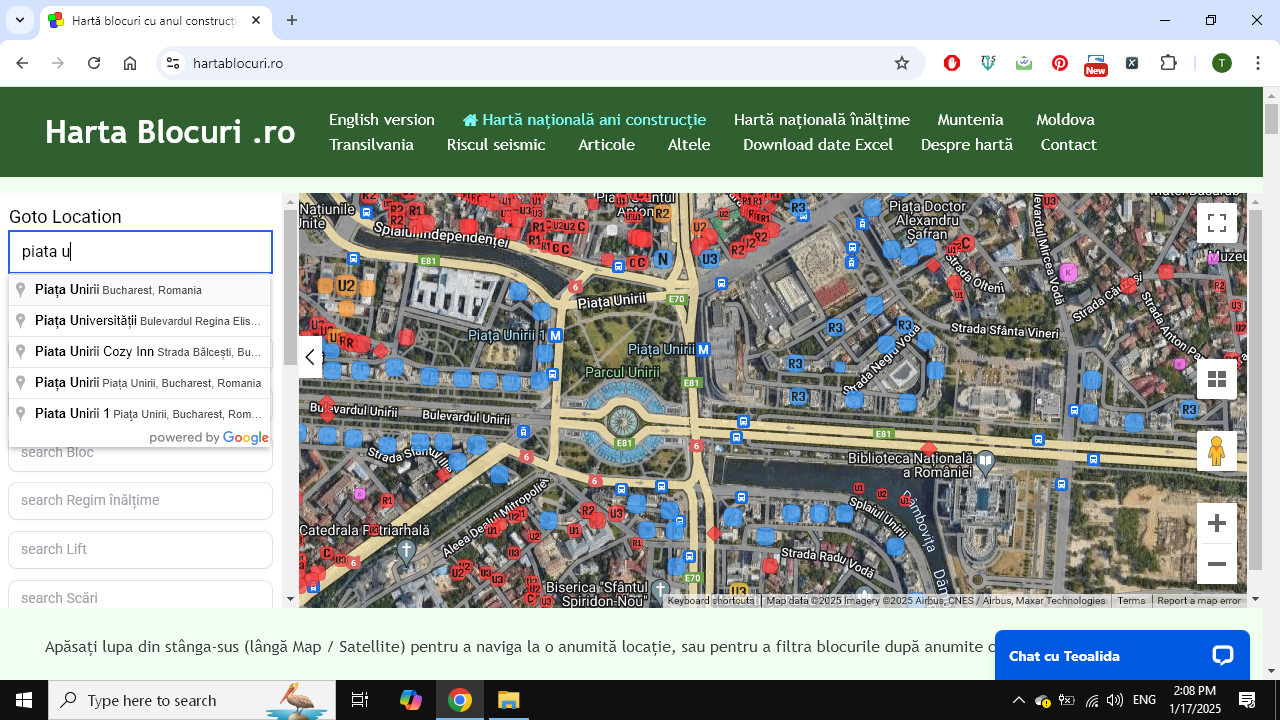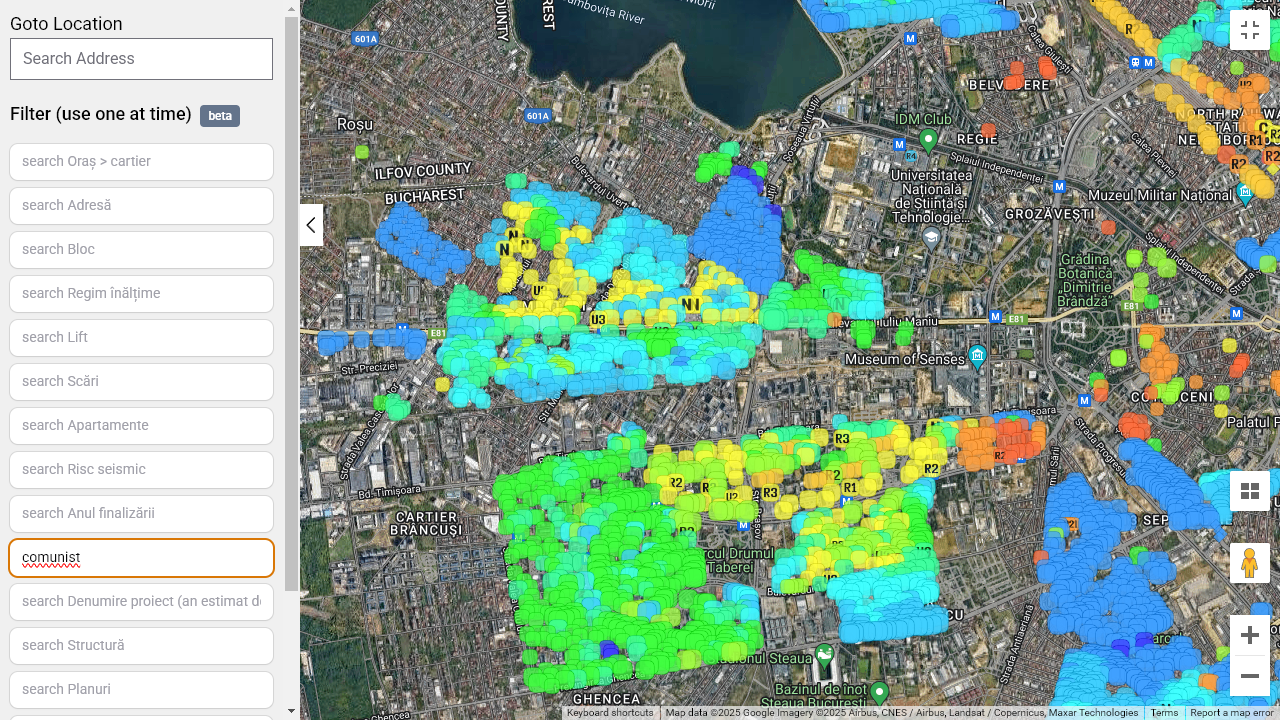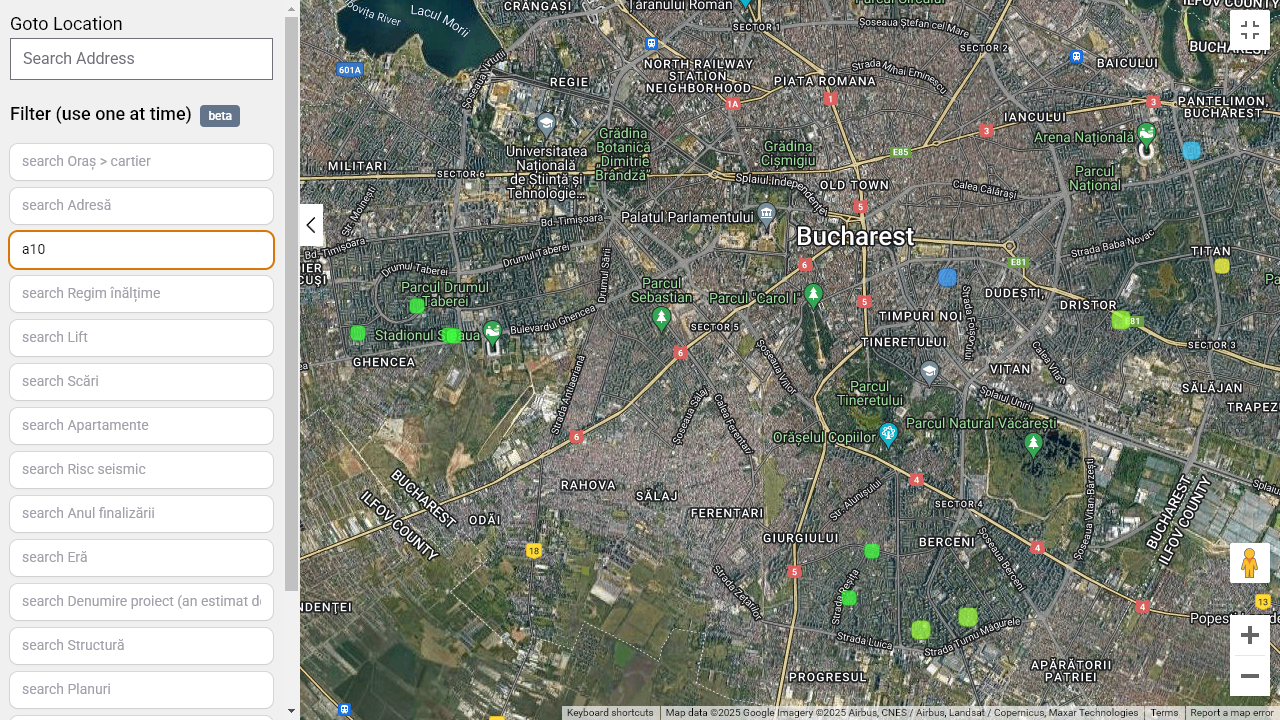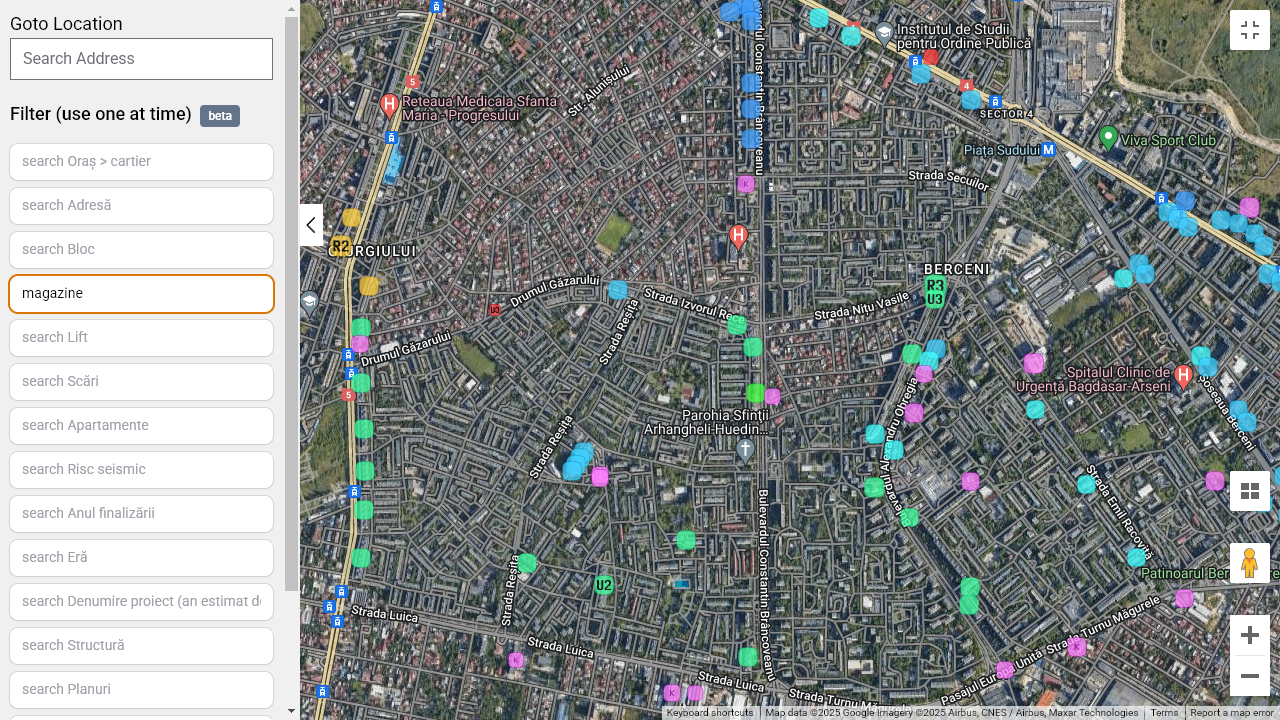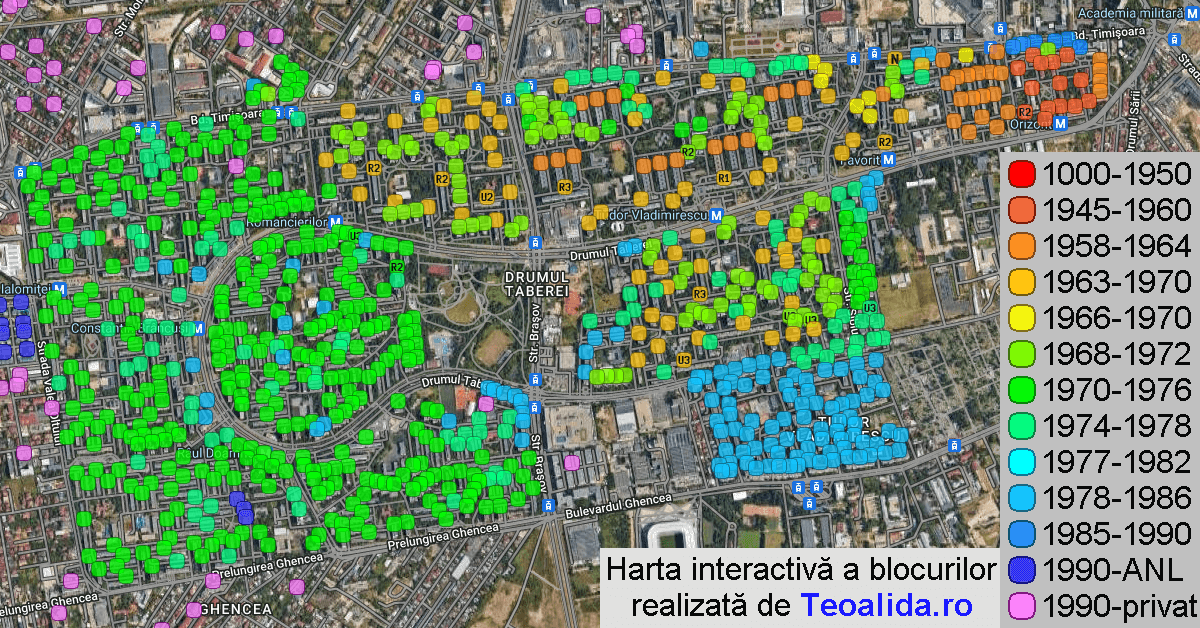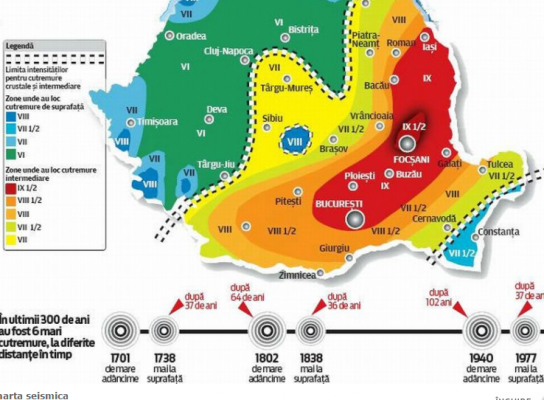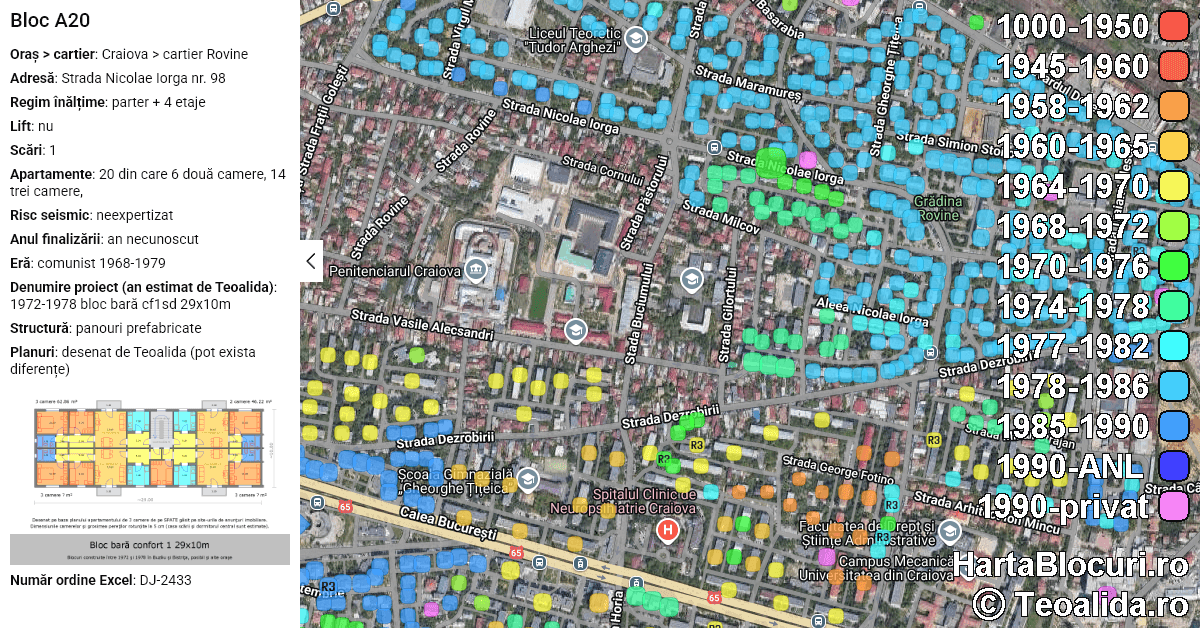Update: în septembrie 2024 am înlocuit hărțile WP Go Maps cu hartă custom, realizată de ByteRemix.com. Filtrele care erau la baza hărții pot fi acum accesate apăsând lupa din stânga-sus (inclusiv în full screen), și NU mai sunt instante (apăsați enter după ce scrieți). Unul din motivele pentru care am renunțat la WP Go Maps e că filtere erau instante, adica scriind cuvânt de 10 litere, literă cu literă (în loc de copy-paste), serverul căuta de 10 ori, existând riscul ca 1 persoană neștiutoare să blocheze site-ul pentru câteva minute. Alt motiv era că trebuia să ieși din full screen ca să folosești filtrele.
Căsuța Go To poate fi folosită pentru a naviga la anumită locație (la fel ca pe Google Maps) în timp ce filtrele caută în baza de date exclusivă site-ului HartaBlocuri.ro.
Harta ByteRemix e în curs de dezvoltare, momentan filtrele NU funcționează cu diacritice, deci scrieți „Marasesti” pentru a afișa Mărășești, și NU pot fi folosite simultan 2 filtre, dar puteți pune 1 filtru și naviga cu Go To Location.
WP Go Maps afișa cerc cu o raza de 1km în jurul locației căutate. ByteRemix nu afișează nimic de gen (momentan), i-am zis programatorului să facă ceva pentru a evidența locația căutată.
Eră
Sunt 5 valori: interbelic, comunist 1950-1969, comunist 1968-1979, comunist 1977-1990, post-1990.
Puteți scrie „comunist” pentru a afișa toate blocurile comuniste, excluzând interbelice și post-1990, „1” afișează blocurile comuniste și cele post-1990, „196” afișează 1950-1979, „197” afișează 1968-1990, „1990” afișează 1977-1990 și post-1990.
Dacă filtrați blocurile interbelice sau cele post-1990 (care sunt toate într-o singură culoare pe harta colorată după anul construcției) vă recomend să filtrați pe harta colorată după numărul de etaje.
Cartier
Pentru a afișa doar blocurile dintr-un anumit oraș sau cartier. Util pentru a vedea întinderile fiecărui cartier.
Bloc
Dacă căutați un anumit număr de bloc dar nu stiți pe ce stradă se află, puteți scrie numărul blocului în căsuța Bloc iar harta va afișa toate blocurile cu acel număr, apoi dați zoom pe orașul și cartierul dorit, click pe bloc și vedeți adresa stradală și restul detaliilor.
Regim înălțime
Puteți scrie „4 etaje”, „10 etaje”, etc.
„magazine” afișează blocurile cu magazine.
„parter +” afisează blocurile fără magazine.
Din păcate WP GO Maps nu are opțiune de a filtra numere „mai mare / mai mic decât”, precum ZeeMaps folosit anterior.
Lift
Scrieți DA sau NU pentru a afișa toate blocurile cu sau fără lift
Scrieți 1, 2, 3 pentru a afișa blocurile cu anumit număr de lifturi pe scară.
Apartamente
Scrieți garsoniere, două, trei, patru, cinci, pentru a afișa blocurile care conțin un anumit tip de apartamente.
Scrieți „necunoscut” pentru a afișa blocurile la care am nevoie de ajutorul vostru pentru a complete numărul de apartamente/camere.
Denumire proiect
Pentru a facilita găsirea de blocuri asemănătoare, am inventat un sistem de denumiri pentru proiectele de blocuri după următorul format: interval de ani între care s-a construit + formă + dimensiune + confort + (opțional) numărul de camere pe un etaj obișnuit. Denumirile care nu respectă formatul sunt provizorii și urmează să le definitivez ulterior. Denumirile mele NU corespund cu vreo denumire oficială din perioada comunistă (dacă or fi existat denumiri oficiale). Ar fi amuzant ca invențiile mele să devină virale, să vedem anunțuri “vând apartament în bloc tip bară cu băi centrale.”
Dați click pe un bloc să vedeți ce denumire i-am pus, copiați în căsuța Denumire proiect, harta va afișa blocuri identice. Sau scrieți „cf1”, „cf2”, „cf3” pentru a afișa blocurile cu anumit grad de confort.
Util pentru a vedea riscul seismic al blocurilor similare. Dacă e unul în clasa risc 1 sau 2 și restul în clase mai sigure sau neexpertizate, se poate presupune că proiectul e bun iar un bloc a avut defecte de execuție sau modificări în consistența solului, dacă sunt câteva în clasele de risc 1 și 2, se poate presupune că proiectul a fost slab și toate blocurile identice sunt de evitat.
Risc
Scrieți „clasa”, „clasa Rs1”, „clasa U3”, Harta va afișa blocurile încadrate în clasele respective. Tot în căsuța risc puteți scrie și numele experților și vedeți care blocuri au fost expertizate de aceeași persoană și în ce clasă de risc le-a încadrat.
Doriți și alte filtre?
Lăsați comentarii pe site sau mesaje pe LiveChat din dreapta-jos.
Un lucru pe care mi l-aș dori eu: filtrele să NU ascundă blocurile care nu corespund cuvintelor filtrate, ci să le facă gri (saturație 0%) astfel să rămână clickabile și să putem compara blocurile filtrate cu cele din jur.